销售管理系统操作手册
- 格式:doc
- 大小:1.43 MB
- 文档页数:11

明源CRM销售管理系统快速应用手册前言本手册主要面向的是明源CRM销售管理系统的操作人员,通过对系统核心业务操作的讲解,可以快速进行系统应用。
同时,本手册也可以作为日常系统操作流程的快速查询,减少培训的需求。
如果想对本手册中的相关描述或功能有进一步的了解,可以查询《明源CRM销售管理系统操作手册》。
本书的编写约定:格式意义“" 窗口名称【】模块名称〖〗窗口中的按钮< 〉窗体中的标签页➢小项说明,用于在大项下无先后次序的小项说明●大项说明,用于无先后次序的明细条目的说明提示信息,这个图标提醒您,如果您想把事情做的好些,就要牢记这些信息目录一、如何建立房源4二、如何给房间定价或调价15三、如何制定付款方式20四、如何制定折扣23五、如何放盘26六、如何进行客户跟进28七、如何查询房源并打印置业计划31八、如何选房并打印选房确认单34九、如何签署认购书36十、如何签约45十一、如何收款47一、如何建立房源在完成预售/出售登记后,房地产企业可根据登记确认的房产信息,将房源建立到系统中,便于后续销售业务中选择房产。
具体操作步骤如下:1、建立项目(系统提供了三种方式,您可根据实际情况选择操作)建立新的项目1)点击【项目准备】下的【项目概况】模块,如图1;2)确定项目位置,在项目列表中选择公司或一级项目;3)新增,打开“新增项目”的界面,如其他子系统存在销售系统没有建立的项目,会出现如图2所示界面,在这里,我们直接点“新增”;图1图24)录入项目信息,在“新增项目”编辑界面中录入项目基本信息,其中红色字段为必填项,录入完成后,点击〖保存〗即可;5)保存项目信息,在保存后,可分别选择〈装修标准>和〈户型设置〉标签页,进行装修标准和户型的设置,设置完成后,点击〖保存&关闭〗即可,如图3.图3●引入其它子系统已建项目1)点击【项目准备】下的【项目概况】模块,如图1;2)确定项目位置,在项目列表中选择公司或一级项目;3)新增,点击〖新增〗,系统打开如图2所示界面;4)选择其他子系统建立的项目,在项目列表中选择项目,点击〖下一步〗,进入“修改项目"编辑界面,如图3;5)录入项目信息,在“修改项目"编辑界面,分别选择<装修标准>和<户型设置〉标签页,进行装修标准和户型的设置后,点击〖保存&关闭〗即可.●引入测算项目1)点击【项目准备】下的【项目概况】模块,如图1;2)确定项目位置,在项目列表中选择公司或一级项目;3)引入测算项目,点击〖引入测算项目〗,系统打开“引入测算项目”界面,如图4;图44)选择测算项目,在测算项目列表中选择项目,点击〖下一步〗,进入“修改项目"编辑界面,如图3;5)录入项目信息,在“修改项目”编辑界面,分别选择〈装修标准〉和〈户型设置〉标签页,进行装修标准和户型的设置后,点击〖保存&关闭〗即可。

用友U8管理软件实施项目销售管理操作手册目录一、部门职责: (2)二、部门岗位划分: (2)三、系统业务处理流程: (2)四、部门日常业务系统处理: (2)1、日常业务类型的界定: (2)2、普通销售业务日常处理: (3)3、特殊业务:............................... 错误!未定义书签。
04、月末结帐: (112)一、部门职责:销售部门的日常工作在ERP系统处理中主要工作有:1、销售订单录入;2、收款单据录入;3、发出发货指令;4、开具销售发票;……二、部门岗位划分:1、订单客服负责客户基础档案的新增与修改、以及存货价格的新增与调整。
2、订单客服根据客户报单录入系统订单、并发起发货指令。
3、订单客服根据银行收款情况录入收款单。
三、系统业务处理流程:1、由销售报价人员进行报价;2、根据客户订购商品情况,由报价单生成销售订单由订单客服审核;3、根据报价单生成发货单,订单客服审核并通知仓库发货;4、仓库人员由发货单生成销售出库单,相关人员审核出库;5、订单客服根据销售出库单开具销售发票,财务审核;四、部门日常业务系统处理:1、日常业务类型的界定:内销部门使用“普通销售”业务类型;外销部门使用“分期收款发出商品”业务类型;2、普通销售业务日常处理:✧基础档案填加:⏹2.1 客户分类增加:编码规则3➢客户分类编码:客户分类编码必须唯一。
➢客户分类名称:可以是汉字或英文字母,不能为空➢修改分类:只能修改分类名称。
➢删除分类:已经使用的不能删除、存在下级的分类不允许删除。
操作路径:【基础设置】—【基础档案】—【客商信息】—【客户分类】⏹2.2客户档案填加:本功能完成对销售客户档案的设置和管理。
操作路径:【基础设置】—【基础档案】—【客商信息】—【客户档案】⏹2.3 销售订单增加:【供应链】—【销售管理】—【销售订货】—【销售订单】---增加操作⏹销售订单删除:【供应链】—【销售管理】—【销售订货】—【销售订单】—删除操作销售订单的删除,注意已经审核后的订单不许删除。


进销存管理系统操作手册V1.0.0软件简介进销存管理系统是一套小型企业的进销存管理软件,可以进行商品的进销存管理和统计分析。
软件安装运行软件的安装程序SETUP.EXE,根据画面上的提示进行操作即可。
可以参考下列图片进行操作。
(1开始安装)(2按下一步)(3按下一步)(4在出现的画面一直选择下一步即可)(5完成安装退出安装程序)软件卸载打开添加删除程序选择进销存管理系统安装程序,然后按提示进行操作,即可以将软件从系统中删除。
(1选择软件)(2按下一步)(3卸载完成,按完成按钮退出)软件操作说明一、启动软件软件启动后,会出现登录窗口,操作员名称。
默认的管理员为:admin 密码为:123456 用户guest默认密码为guest。
添写完成后,点击登录进入系统。
进入系统后软件介面。
二、初始化1、用户管理用来设置操作员的密码与权限,可以添加和删除操作员。
可以将鼠标放在按钮上,就可以相关的操作提示信息。
根据给出的表格来添加员工的信息,注意:如果员工有同名的,必须在名子上进行区分,如两个人都叫张三,在录入时一个录入为“张三(大)”另一个为“张三(小)”或是“张三_A”和“张三_B”。
可以能过打印按钮来打印员工信息!3、其它资料的录入注意:以上信息的录入大体上都是一样的,需要注意的是,在“名称”项里是不允许有两个名称是一样的,如果有一样的,就必须加上后缀加以区分如:两个名称一样同是“电动机”就需要起名为“电动机A”和“电动机B”来加以区分。
三、进销存操作1、进货根据给出的表格进行添加信息。
注意:单据编号是不能重复的,为是避免重重可用当天的日期加上一个序号来做为单据编号,如:当天日期是:2006年2月4日,单据编号可以写成“2006020401”前八位为日期,后两位为当天的出进货编号。
全部信息添加完成后,点击“入库”来进行入库操作,本进货单一但入库就不要随便的删除,因为第一次删除都要对库存的数据产生影响。
2、销售注意:单据编号的命名规则和“进货单”的命名规则相同。

风软销售团队管理系统用户操作手册风软信息工作室二O一二年十二月目录1. 引言 (4)1.1.编写目的 (4)1.2.读者对象 (4)1.3.定义、首字母缩写词和缩略语 (4)1.4.参考资料 (4)1.5.环境要求 (4)2. 软件配置 (4)2.1.软件安装 (4)2.2.参数配置 (5)3. 操作说明 (5)3.1.新手入门 (5)3.2.公司组织管理 (6)3.3.权限管理 (7)3.4.客户管理 (8)3.5.商品管理 (9)3.6.公告管理 (10)3.7.销量管理 (10)3.8.销量指标管理 (11)3.9.日程管理 (11)3.10.任务管理 (12)3.11.会议管理 (12)3.12.安全管理 (13)3.13.系统管理 (14)1.引言1.1.编写目的本手册旨在帮助用户能够安装部署本系统和帮助用户理解及操作本系统。
1.2.读者对象主要为管理和使用本系统的所有相关用户人员。
1.3.定义、首字母缩写词和缩略语本系统:风软销售团队管理系统。
1.4.参考资料本系统相关说明书。
1.5.环境要求操作系统要求:最低为Windows 2000/Windows XP SP2,推荐Windows 2008 Server。
浏览器要求:不低于微软IE 6.0,推荐:IE8。
最低硬件要求:CPU:400HZ Pentium处理器、或者AMD处理器。
内存:128M。
硬盘:800M自由空间。
显示器分辨率:不低于800*600。
网站应用服务器要求:不低于微软IIS 6.0。
软件运行环境要求:微软.NET Framework 3.5 Service Package 1。
数据库要求:微软SQL Server 2005/2008企业版,推荐:SQL Server 2005/2008 Express免费版。
2.软件配置2.1.软件安装请参考/安装配置指南.htm,逐步安装本系统,安装完成后,其他用户即可通过浏览器访问本系统。
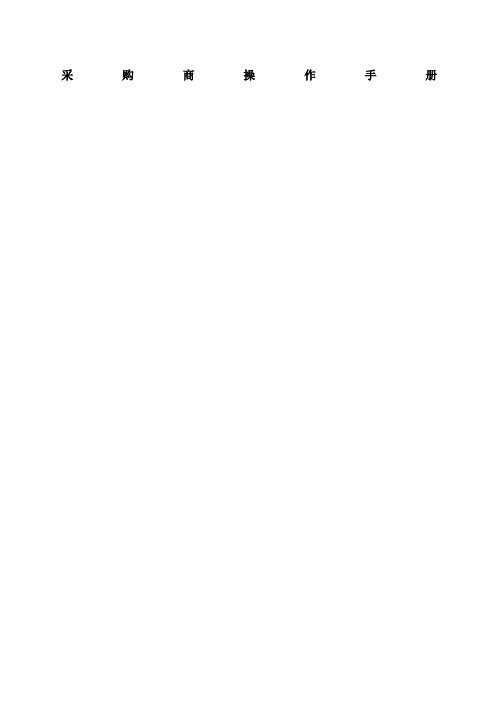
采购商操作手册引言 编写目的为帮助平台的采购商快速的完成在线交易,编写本手册; 目标用户所有平台的采购商; 平台操作说明 登录平台1. 启动IE 浏览器,在地址栏中输入 回车操作后,进入平台登录页面; 2. 输入用户账号、登录密码及验证码后,点击“登录”按钮即可进入系统; 3. 如还不是平台用户,点击“申请账号”即可进入新用户账号申请页面;酒店平台 个人控制面板 个人信息在个人信息中,修改用户的账号、中文名称、密码等;代理商用户管理1) 用户管理中,用户可以添加自己的下级员工账号, 并为下级账号分配权限;2) 可对已经添加的用户进行修改、删除及密码复位; 产品预订 产品预订 查询酒店输入用户账号、登录密码、及验证码后,登录到平台;各项均可更改,包括账户名称(但账户名称仅个人可更改,上级不可以修改下级用户的)填写各项后,单击“保存”按钮,即成功添加新的员工账号(添加时切记选择符合用户的模版名称和所属组织)预订酒店1) 在酒店信息列表页面,包括了该地区的所有酒店信息;2) 酒店信息列表上方为酒店的更改查询条件区,可用新的查询条件来完成查询; 3) 在查询结果中,单击酒店名称、酒店联络人、酒店周边与交通、酒店设施、付款方式、酒店图片可分别查看详细介绍;4) 房态一般显示为“有房(大于5)”、“具体数量”、“无房”;当无房时,不能进行预订;填写订单1. 选择查询城,为必选项,黑色粗体为当前平台已经上线的城市; 2. 选择入住时间和离店时间;3. 通过更多搜索条件可更加精确的查询酒店; 4. 单击“查询”按钮,进入酒店查询结果页面;1. 单击“房价名称”,可查看该房价的详细说明;2. 对于前台现付及代收代付定价的房价,可查看对应的佣金;选择要预订的酒店,在“数量”处填上所需房间数量后,点击“预订”单击“显示全部”,可查看该酒店的所有房房态中显示有房和数量时才可预订;系统自动显示注册时的个人信息,可自行更改顾客姓名必填根据客人实际入住时间选择;预订人根据情况填写备注信息,酒店可收到该备注,酌情安排预订人根据情况填写备注信息,酒店可收到该备注,酌情安排可先核实订单,然后再提交核实订单页面如下,单击这“完成订单”,即订单预订完成,单击“返回订单”则返回订单填写页面,也可在订单中提交;确认无误,点击完成订单生成订单生成订单后,系统产生订单号,刚刚生成的订单状态为“处理中”,系统自动确认(0-3分钟)后,订单状态为已确认;以前台现付的订单为例(如下图):预订人的联系方式预订人所属上级的信息酒店的基本信息订单费用明细:此订单为前台现付订单,最后的总收入即为采购商最终所得的佣金;预订的酒店产品明细订单变更生成订单后,如有变更,可在订单查询中查询到该订单,单击订单号后,进入该订单的详细页面,通过“订单取消”和“订单变更”来对订单进行修改;前台现付的订单可取消也可变更,但变更时也只能变更付款方式为“前台现付”的房型;而代收代付的订单在未付款前如有变动,只能将订单取消,重新预订;如果付款后需要订单变更,则只能申请退款,然后再重新预订;下图为:前台现付订单确认后,进入订单在最下方的操作按钮;单击“订单取消”后,该订更”的操作,只能申请退款;3)如果客人入住后,酒店完成了入住和离店审计,订单状态变为“已结束”;二、代收代付的订单状态:1)预订完成后,系统自动确认,订单状态变为“已确认”;2)支付完成后,订单状态仍为“已确认”,支付状态为“已付平台”;3)当客人入住离店后,当晚的24点系统自动分润,订单的状态变为“已结束”,支付状态变为“已分润”4)在订单没有分润以前,申请了全额退款的,订单状态仍为“已确认”,支付状态变为“申请退款”;当酒店审核后,申请通过的,订单的状态变为“已结束”,支付状态变为“已退款”;酒店拒绝的,订单的状态变为“已结束”,支付状态变为“拒绝退款”;5)在订单没有分润以前,申请了部分退款的,订单状态仍为“已确认”,支付状态变为“申请分润并退款”;当酒店审核后,申请通过的,订单的状态变为“已结束”,支付状态变为“已分润并退款”;酒店拒绝的,订单的状态变为“已结束”,支付状态变为“拒绝分润并退款”;订单查询订单查询页面:订单查询结果:订单统计统计结果:根据已知的订单查询条件进行查询,可单独查询,也可组合查询单击订单号,可以查看该订单的详细信息;单击“导出EXCEL”可以导出查询结果的所有订单的报表;可输入一个条件,也可输入多个查询条件组合进行查询;可分别单击打开,查看各种状态下的全部订单分别查看不同订单状态下的订单明细:单击订单号后,可以查看该订单明细;单击“导出EXCEL”后,可导出报表明细;前台现付结算前台现付结算指的是所有前台现付订单,供应商已经将佣金返到采购商支付宝账号中(即为已经到账)的所有订单统计;此查询日期为“离店时期”;按订单中的离店日期来查询查询结果:代收代付结算查询结果:订单提醒在所有页面的最上方都会显示“订单提醒”,订单提醒分为两大类:前台现付订单通知和代收代付订单通知;每当平台有订单产生或订单变化时,订单提醒都会自动更新,并且会定时的弹出提示框提示用户;如不想接收弹出的订单提示框,则将“弹出窗口”前的勾取消即可;以前台现付的为例,在下拉列表中选择一项,页面中会更新出该项下的所有订单,单击订单号,单击“查看”可以查看该订单的详细信息,单击“确认查看”则将些条订单提醒状态置为“确认查看”,在订单提醒列表中,此条将不再显示;1. 所有的佣金到账的订单总和; 2. 单击“查看”后,可以查看所有的订单明细按订单实际支付或退款时间来查询已经支付到平台的总金额平台已经退款的总金额单击后均可查看该类型下的所有订单明细,并能导出报表;订单提醒框单击“查看”后,可查看订单明细;单击“确认查看”后,该条提醒将不再显示;。
销售管理操作手册
一、销售订单的填制:
步骤:销售管理-销售订货-销售订单,然后点击“增加”如下图所示:
1.输入表头有关栏目,必输项:订单号、订单日期、业务类型,销售类型,客户简称,销
售部门,业务员和币种。
2.输入表体有关栏目,必输项:存货编码、存货名称、计量单位、数量、含税单价。
3.点击保存即可。
二、销售订单的审核:
步骤:销售管理-销售订货-销售订单,然后点击“审核”如下图所示
也可以通过“销售订单列表”点击“查询”进行多张单据的审核工作。
三、销售发货单的填制与审核
方法1:步骤:销售管理-销售发货-发货单,然后点击“增加”下箭头,通过“销售订单”进行生成发货单,如图
以上步骤操作后,如下图:
点击“保存”后就可以,审核此发货单。
方法2:销售管理-销售发货-发货单列表,打开发货单列表界面,打开选中的发货单,点击审核,弃审操作即可。
四、销售出库单的填制
步骤:库存管理-销售出库-销售出库单,如下图:
注:当填制了发货单后,并审核后,系统在库存模块中,自动生成销售出库
单。
五、销售出库单的审核与弃审
六、销售发票的填制与审核
方法1.步骤:销售管理-销售开票-销售普通发票,点击增加如下图:
注:销售发票可采用订单、发货单、出库单进行生单操作
方法2:销售管理-销售开票-销售发票列表,打开销售发票列表界面,打开选中的发货单,点击审核,弃审操作即可
七、销售月末结帐
步骤:销售管理—月末结帐--销售月末结账,如下图所示:。
易飞ERP系统操作培训手册—销售管理模块撰写人:张银霞陈斯美撰写日期:2006-3-28最后更改日期:备注:基本操作请参考ERP基本操作目录1. 目录 (2)2. 录入客户信息 (3)2.1 新增客户信息 (3)2.2 查询客户信息 (6)3. 录入销售预测 (10)3.1 新增销售预测 (10)4. 录入客户订单 (12)4.1 新增客户订单 (12)4.2 查询客户订单 (14)5. 录入订单变更单 (15)5.1 查询变更的订单 (14)5.2录入订单变更单 (15)6. 录入出货通知单 (17)7. 录入销货单 (18)8. 录入销退单 (20)一. 录入客户信息作业目的 :可以输入,查询,更改,删除客户基本信息.路径 :销售管理子系统>>客户管理>>录入客户信息1. 新增客户信息1.1 基本信息操作说明:1. 点击1所指的新增图标2. 在客户编号中录入客户编号。
不可空白,不可重复。
可点选[F2]客户编码原则设置查询,选择系统已经设定好的客户编码原则,自动产生客户编号。
3. 录入客户简称。
4. 录入客户全称。
5. 录入客户税号、负责人、总公司,总公司不为空白时,才可输入「总公司付款」。
6. 客户如果有交易对象分类,请选择交易对象分类。
7. 选择业务人员、收款业务员、部门。
8. 其它栏位资料按需要录入。
1.2 地址信息2 3 4 67589操作说明:8. 录入联系人、电话、传真、邮箱地址、邮编。
9.录入客户注册地址、邮编、发票地址、邮编、送货地址。
系统提供同一个客户多送货地址的信息建档,请由[F3]开窗输入.10. 上面的栏位可以为空,资料按需要录入。
1.3 交易信息910121113操作说明:9. 输入交易币种,不可空白。
10. 输入定价顺序,不可空白.即报价单,客户订单,受订时销售单价的缺省方式.缺省初值为「142」。
11. 输入付款条件。
12. 输入帐款科目、预收科目和票据科目,可空白。
销售管理系统操作手册作者------------------------------------------日期------------------------------------------销售管理系统操作手册慈溪市联创软件有限公司年 月进入销售管理、 销售订单新增操作:供应链——》销售管理——》销售订单——》销售订单 新增 ) 双击“销售订单—新增”打开“销售订单”光标依次定位在“购货单位”、“销售方式”处,按 或点击工具条上的“查看”按钮,弹出“条件过滤”窗口,根据具体情况选择销售方式式和客户,单击确定即可;) 在产品代码项上,按 或点击工具条上的“查看”按钮,弹出“核算项目—物料”窗口) 选择你要销售商品的名称,双击该名称,返回销售订单窗口,在该订单的物料处填入数量、单价等信息。
填入交货日期,最后在部门、业务员项上按 或点击工具条上的“查看”按钮选择正确的选项,最后单击保存按钮保存。
维护操作:供应链——》销售管理——》销售订单——》销售订单 维护双击“销售订单 维护”打开“条件过滤”窗口,过滤选项根据视具体的情况选择,点击确定,进入销售订单序时簿。
) 销售订单序时簿中会列出你所有过滤条件下的订单,在这里查看销售订单详细情况,并确认产品的数量、单价等相关信息无误后,点击工具条的“审核”按钮,弹出审核是否成功提示信息,当提示审核成功后会在销售订单序时簿该销售订单的审核标志字段处打上 的已审核标志;同时,对销售可以进变更、修改、删除等操作。
、 发货通知单。
新增操作:供应链——》销售管理——发货通知》发货通知单 新增) 双击“发货通知单—新增”打开“发货通知单”) 光标定位在“源单类型”处,选择销售订单,然后在选单号处,按 或点击工具条上的“查看”按钮,弹出“条件过滤”窗口,根据具体情况选择过滤条件等选项,单击确定,弹出“销售订单序时簿”) 窗口中出现的是已经审核并且未关闭的销售订单,选择要关联的销售订单,双击该销售订单,系统就会把该销售订单的信息带回到“发货通知单 ”窗口上来维护操作:供应链——》销售管理——发货通知》发货通知单 维护) 双击“发货通知单维护”打开“条件过滤”窗口,在审核标志处选择未审核,其他选项根据具体的情况选择,点击确定,进入发货通知单序时簿) 发货通知单序时簿中会列出你所有过滤条件下的发货通知单,在这里查看到根据销售订单要发货的详细情况,并确认发货产品的数量、规格等相关信息无误后,点击工具条的“审核”按钮,弹出审核是否成功提示信息,当提示审核成功后会在发货通知单序时簿的审核标志字段处打上 的已审核标志;同时,对发货通知单可以进变更、修改、删除等操作。
某集团销售系统工作手册简介某集团销售系统是一个用于管理销售业务的综合平台,旨在提高销售效率,优化销售流程,加强销售数据分析,实现销售目标。
本手册旨在为销售人员提供系统操作指南,并介绍系统中各功能模块的使用方法和注意事项。
系统登录登录页面打开浏览器,输入系统网址,在登录页面输入用户名和密码,点击登录按钮即可进入系统。
用户名和密码每位用户都有唯一的用户名和密码。
用户名一般是员工的工号或姓名的拼音缩写,密码是由系统管理员初始设置,用户可以登录后进行修改。
登录权限不同用户具有不同的登录权限,权限由系统管理员分配。
一般分为普通用户和管理员两种。
管理员具有系统设置、用户管理等高级权限,普通用户只能进行日常销售业务操作。
系统主界面登录成功后,进入系统主界面。
主界面包括顶部导航栏和侧边栏。
顶部导航栏顶部导航栏位于页面最上方,包含以下功能链接:•首页:返回系统主页•待办事项:显示当前用户的待办任务•个人中心:查看和编辑个人信息•修改密码:修改登录密码•退出登录:退出当前账号侧边栏位于页面左侧,包含系统中的各个功能模块的导航链接。
点击链接可以进入相应的功能模块。
客户管理模块客户管理模块用于管理销售系统中的客户信息,包括客户基本信息、联系方式、销售记录等。
添加客户在客户管理界面点击“添加客户”按钮,填写客户的姓名、电话、地址等信息,点击保存即可添加客户。
编辑客户在客户管理界面选中要编辑的客户,点击“编辑”按钮,修改客户的相关信息,注意点击保存按钮保存修改。
删除客户在客户管理界面选中要删除的客户,点击“删除”按钮,确认删除操作后,客户将被从系统中删除。
查看客户销售记录在客户管理界面选中要查看销售记录的客户,点击“查看销售记录”按钮,系统将显示该客户的销售记录列表。
销售订单模块销售订单模块用于管理销售订单信息,包括订单编号、客户信息、产品信息、价格、数量等。
创建订单在销售订单界面点击“创建订单”按钮,填写订单的相关信息,包括客户、产品、价格、数量等,点击保存即可创建订单。
销售管理系统
操
作
手
册
慈溪市联创软件有限公司2014年10月
进入销售管理
1、销售订单
1.1 新增
操作:供应链——》销售管理——》销售订单——》销售订单-新增1)双击“销售订单—新增”打开“销售订单”
2)光标依次定位在“购货单位”、“销售方式”处,按F7或点击工具条上的“查
看”按钮,弹出“条件过滤”窗口,根据具体情况选择销售方式式和客户,单击确定即可;
3)在产品代码项上,按F7或点击工具条上的“查看”按钮,弹出“核算项目—物料”窗口
4)选择你要销售商品的名称,双击该名称,返回销售订单窗口,在该订单的物料处填入数量、单价等信息。
填入交货日期,最后在部门、业务员项上按F7或点击工具条上的“查看”按钮选择正确的选项,最后单击保存按钮保存。
1.2 维护
操作:供应链——》销售管理——》销售订单——》销售订单-维护
1)双击“销售订单-维护”打开“条件过滤”窗口,过滤选项根据视具体的
情况选择,点击确定,进入销售订单序时簿。
2)销售订单序时簿中会列出你所有过滤条件下的订单,在这里查看销售订单详细情况,并确认产品的数量、单价等相关信息无误后,点击工具条
的“审核”按钮,弹出审核是否成功提示信息,当提示审核成功后会在
销售订单序时簿该销售订单的审核标志字段处打上Y的已审核标志;同
时,对销售可以进变更、修改、删除等操作。
2、发货通知单。
2.1 新增
操作:供应链——》销售管理——发货通知》发货通知单-新增1)双击“发货通知单—新增”打开“发货通知单”
2)光标定位在“源单类型”处,选择销售订单,然后在选单号处,按F7或点击工具条上的“查看”按钮,弹出“条件过滤”窗口,根据
具体情况选择过滤条件等选项,单击确定,弹出“销售订单序时簿”
3)窗口中出现的是已经审核并且未关闭的销售订单,选择要关联的销售订单,双击该销售订单,系统就会把该销售订单的信息带回到“发货
通知单”窗口上来
2.2 维护
操作:供应链——》销售管理——发货通知》发货通知单-维护
1)双击“发货通知单维护”打开“条件过滤”窗口,在审核标志处选择未审核,其他选项根据具体的情况选择,点击确定,进入发货通知单序时
簿
2)发货通知单序时簿中会列出你所有过滤条件下的发货通知单,在这里查看到根据销售订单要发货的详细情况,并确认发货产品的数量、规格等
相关信息无误后,点击工具条的“审核”按钮,弹出审核是否成功提示
信息,当提示审核成功后会在发货通知单序时簿的审核标志字段处打上
Y的已审核标志;同时,对发货通知单可以进变更、修改、删除等操作。
3、销售出库单。
3.1 新增
操作:供应链——》销售管理——销售出库单》销售出库单-新增1)双击“销售出库单—新增”打开“销售出库单”录入界面
2)光标定位在“源单类型”处,选择发货通知单,然后在选单号处,按
F7或点击工具条上的“查看”按钮,弹出“条件过滤”窗口,根据具体
情况选择过滤条件等选项,单击确定,弹出“发货通知单序时簿”
3)窗口中出现的是已经审核并且未关闭的发货通知单,选择要关联的发
货通知单,双击该发货通知单,系统就会把该发货通知单的信息带回到
“销售出库单”窗口上来
3.2 维护
操作:供应链——》销售管理——销售出库》销售单-维护
1)双击“销售出库单维护”打开“条件过滤”窗口,在审核标志处选择
未审核,其他选项根据具体的情况选择,点击确定,进入销售出库单序
时簿
2)销售出库单序时簿中会列出你所有过滤条件下的销售出库单,在这里查看到根据发货通知单产生的销售出库单,并确认出库产品的数
量、规格等相关信息无误后,点击工具条的“审核”按钮,弹出审核
是否成功提示信息,当提示审核成功后会在销售出库单序时簿的审核
标志字段处打上Y的已审核标志;同时,对销售出库单可以进修改、
删除等操作。
4、销售开票
4.1新增:
1)供应链——》销售管理——》销售发票——》新增,双击。
2)在“源单类型”里选择销售出库,“选单号”里按F7,弹出“条件过滤”
窗口,根据需要的条件选择对应的销售出库单。
3)选择需要生成发票的销售出库单,点击返回后弹回销售发票界面,确认无误后保存。
4.2维护
1)双击“销售发票维护”打开“条件过滤”窗口,在审核标志处选择未审核,其他选项根据具体的情况选择,点击确定,进入销售发票序时簿
在过滤出的销售发票里选择需要审核的销售发票,点击审核。
在弹出审核成
功后,审核人和审核标记列里会显示审核人的名字和Y字样,说明审核成功;
对未审核的单据,可以进行修改、删除等操作。
5、收款单
5.1新增:
1)财务会计——》应收款管理——》收款--收款单》新增,双击。
2)在“源单类型”里选择销售发票,“选单号”里按F7,弹出“条件过滤”
窗口,根据需要的条件选择对应的销售发票
3)选择需要生成发票的销售发票,点击返回后弹回收款单界面,确认无误后保存。
5.2维护
精心打造
1)双击“收款单维护”打开“条件过滤”窗口,在审核标志处选择未审核,其他选项根据具体的情况选择,点击确定,进入收款单序时簿
在过滤出的收款单序时簿里选择需要审核的付款单,点击审核。
在弹出审核
成功后,审核人和审核标记列里会显示审核人的名字和Y字样,说明审核成
功;
对未审核的单据,可以进行修改、删除等操作
至此,由销售订单-》发货通知单-》销售出库单-》销售发票-》收款单(应收系统)整体操作流程及步骤完毕,如果不完善之处,敬请指教!
未来11。